Fehler 0x8A010101 beim Aktivieren von Office für Mac
Wenn Sie versuchen, Office für Mac zu aktivieren und „Fehlercode: 0x8A010101" erhalten, führen Sie die folgenden Schritte aus.
Hinweis: Erhalten Sie diesen Fehler für Office für Mac 2011? Siehe stattdessen Beheben von Aktivierungsfehlern für Office für Mac 2011 .
Melden Sie sich mit Ihrem Microsoft-Konto an.
Stellen Sie sicher, dass Sie das richtige Microsoft-Konto verwenden, das Ihrem Kauf von Office für Mac zugeordnet ist.
Stellen Sie sicher, dass Sie Office 2016 oder Office 2019 für Mac und nicht Office für Mac 2011 aktivieren.
Wenn Sie versehentlich versuchen, 2011 anstelle von Office 2016 oder Office 2019 für Mac zu aktivieren, deinstallieren Sie Office für Mac 2011 . Laden Sie dann Office für Mac herunter und installieren Sie es . Sie werden aktiviert, indem Sie sich mit Ihrem Microsoft-Konto anmelden.
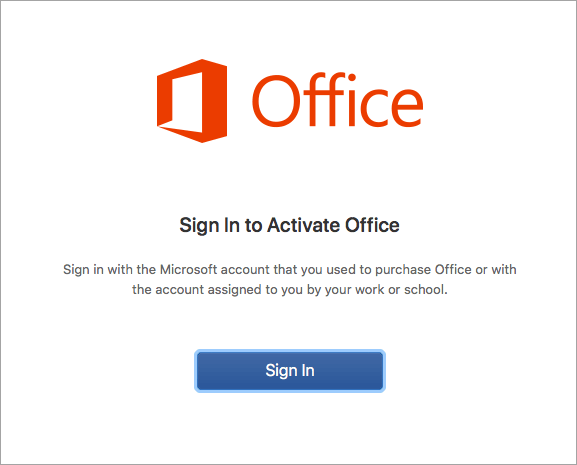
Der Anmeldebildschirm für Office für Mac sollte in etwa so aussehen.
Funktioniert immer noch nicht? Ihr Produktschlüssel ist möglicherweise ungültig.
Wenn Sie Ihren Produktschlüssel von einem anderen Ort als einem offiziellen Microsoft Store oder Partner erworben haben, ist Ihr Produktschlüssel möglicherweise ungültig.
Hinweis: MSDN-Produktschlüssel sind nicht für die Aktivierung einer Office-Suite im Einzelhandel gültig.
Um Office für Mac zu erhalten, können Sie Microsoft 365 abonnieren oder hier einen einmaligen Kauf tätigen.
Kontaktieren Sie Support.
Dieser Artikel wird basierend auf Ihrem Feedback aktualisiert. Wenn Sie weiterhin Hilfe bei der Aktivierung von Office für Mac benötigen, teilen Sie uns Ihr Problem im Detail mit, indem Sie uns unten einen Kommentar hinterlassen.
Sie können sich auch an den Microsoft-Support wenden.
No comments:
Post a Comment